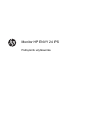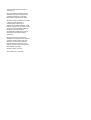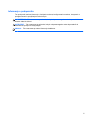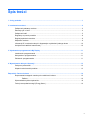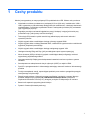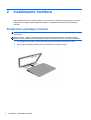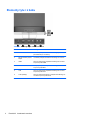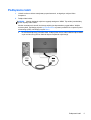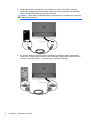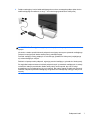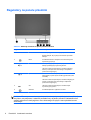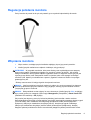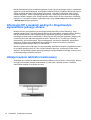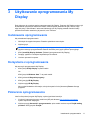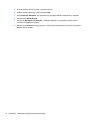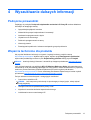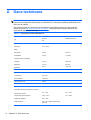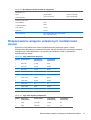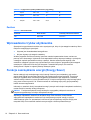Monitor HP ENVY 24 IPS
Podręcznik użytkownika

© 2014 Hewlett-Packard Development
Company, L.P.
Microsoft, Windows i Windows Vista są
znakami towarowymi lub zastrzeżonymi
znakami towarowymi firmy Microsoft
Corporation w USA i⁄lub innych krajach.
Wszystkie gwarancje udzielane na produkty
i usługi HP zostały określone w
oświadczeniach gwarancyjnych
załączanych do każdego produktu i usługi.
Żadnych zawartych tu informacji nie można
odczytywać jako zawierające dodatkowe
gwarancje. Firma HP nie będzie
odpowiedzialna za błędy techniczne czy
edytorskie lub pominięcia zawarte w
dokumencie.
Niniejszy dokument zawiera prawnie
zastrzeżone informacje, które są chronione
prawami autorskimi. Żadna część tego
dokumentu nie może być kopiowana,
reprodukowana ani tłumaczona na inny
język bez uprzedniej pisemnej zgody firmy
Hewlett-Packard Company.
Wydanie pierwsze: luty 2014
Numer dokumentu: 744334-241

Informacje o podręczniku
Ten podręcznik zawiera informacje o funkcjach monitora, konfigurowaniu monitora, korzystaniu z
oprogramowania i specyfikacjach technicznych.
OSTRZEŻENIE! Tak oznaczane są zalecenia, których nieprzestrzeganie może doprowadzić do
obrażeń ciała lub śmierci.
OSTROŻNIE: Tak oznaczane są zalecenia, których nieprzestrzeganie może doprowadzić do
uszkodzenia sprzętu lub utraty danych.
UWAGA: Tak oznaczane są ważne informacje dodatkowe.
iii

iv Informacje o podręczniku

Spis treści
1 Cechy produktu ............................................................................................................................................... 1
2 Instalowanie monitora .................................................................................................................................... 2
Podłączanie podstawy monitora ........................................................................................................... 2
Elementy tyłu i z boku .......................................................................................................................... 4
Podłączanie kabli ................................................................................................................................. 5
Regulatory na panelu przednim ........................................................................................................... 8
Regulacja położenia monitora .............................................................................................................. 9
Włączanie monitora .............................................................................................................................. 9
Informacje HP o znakach wodnych i długotrwałym wyświetlaniu jednego obrazu ............................. 10
Umiejscowienie tabliczki znamionowej ............................................................................................... 10
3 Użytkowanie oprogramowania My Display ................................................................................................ 11
Instalowanie oprogramowania ............................................................................................................ 11
Korzystanie z oprogramowania .......................................................................................................... 11
Pobieranie oprogramowania .............................................................................................................. 11
4 Wyszukiwanie dalszych informacji ............................................................................................................. 13
Podręczne przewodniki ...................................................................................................................... 13
Wsparcie techniczne dla produktu ..................................................................................................... 13
Załącznik A Dane techniczne .......................................................................................................................... 14
Rozpoznawanie wstępnie ustawionych rozdzielczości ekranu .......................................................... 15
Zasilacz .............................................................................................................................. 16
Wprowadzanie trybów użytkownika ................................................................................................... 16
Funkcja oszczędzania energii (Energy Saver) ................................................................................... 16
v

vi

1 Cechy produktu
Monitor jest wyposażony w matrycę aktywną IPS z podświetleniem LED. Główne cechy monitora:
●
Wyświetlacz z widocznym obszarem o przekątnej 60,5 cm (23,8 cale) i rozdzielczości 1920 x
1080, wyposażony w pełnoekranową obsługę niższych rozdzielczości, a obsługuje skalowanie
niestandardowe, umożliwiając wyświetlanie obrazu o maksymalnej wielkości przy zachowaniu
jego oryginalnych proporcji
●
Regulacja przechyłu oraz łatwość oglądania w pozycji siedzącej i stojącej jak również przy
przesuwaniu się z jednej strony monitora do drugiej
●
Technologia IPS pozwala uzyskać szerokie kąty widzenia przy zachowaniu wierności
reprodukcji kolorów
●
Wejście sygnału wideo umożliwiające obsługę cyfrowego sygnału HDMI
●
Wejście sygnału wideo z obsługą standardu MHL; rozdzielczość
ograniczona do rozdzielczości
wyjściowej urządzenia przenośnego
●
Wejście sygnału wideo umożliwiające obsługę analogowego sygnału VGA
● Obsługa technologii Plug and Play (jeśli jest obsługiwana przez system operacyjny)
●
Menu ekranowe (OSD) w dziesięciu językach umożliwiające łatwą konfigurację monitora i
optymalizację wyświetlanego obrazu
● Oprogramowanie My Display pozwala dopasować ustawienia monitora z poziomu systemu
Windows
●
Szerokopasmowe zabezpieczenie danych cyfrowych (HDCP) na wejściu HDMI
●
Dysk CD z oprogramowaniem i dokumentacją zawierający sterowniki monitora i dokumentację
produktu
●
Funkcja oszczędzania energii, zapewniająca spełnianie przez monitor wymagań dotyczących
zmniejszonego zużycia energii
● Zasady bezpieczeństwa, informacje na temat certyfikatów i zgodności z normami dla tego
produktu dostępne są w publikacji HP LCD Monitors Reference Guide (Podrę
cznik
użytkownika monitorów LCD firmy HP), dostępnej na dysku CD dołączonym do monitora
●
Beats Audio zapewnia optymalną jakość dźwięku
●
Dynamic Contrast (Kontrast dynamiczny)
1

2 Instalowanie monitora
Aby zainstalować monitor, należy sprawdzić, czy od monitora, systemu komputerowego oraz innych
podłączonych urządzeń zostało odłączone zasilanie, a następnie zastosować się do poniższych
instrukcji.
Podłączanie podstawy monitora
OSTROŻNIE: Ekran jest delikatny. Nie naciskaj ani nie obciążaj ekranu. Może to spowodować jego
uszkodzenie.
WSKAZÓWKA: Należy dokładnie rozważyć umiejscowienie wyświetlacza, ponieważ przednia
ścianka może powodować przeszkadzające odbicia od oświetlenia otoczenia i jasnych powierzchni.
1. Po wyciągnięciu monitora z kartonu połóż go na płaskiej powierzchni ekranem do dołu.
2. Wsuń stojak w gniazda podstawy tak, aby zatrzasnął się na swoim miejscu.
2 Rozdział 2 Instalowanie monitora

3. Umieść stojak w szczelinie z tyłu obudowy ekranu tak, aby usłyszeć kliknięcie.
Podłączanie podstawy monitora 3

Elementy tyłu i z boku
Tabela 2-1 Elementy z tyłu i z boków monitora
Element Funkcja
1 Gniazdo słuchawkowe Umożliwia podłączenie kabla słuchawkowego (kabel nie
jest dostarczany z monitorem).
2Złącze zasilania prądem
stałym
Umożliwia podłączenie zasilacza sieciowego do monitora.
3HDMI Służy do podłączenia urządzenia źródłowego do monitora
za pomocą kabla HDMI.
4MHL Służy do podłączenia urządzenia źródłowego do monitora
za pomocą kabla MHL.
5VGA Służy do podłączenia urządzenia źródłowego do monitora
za pomocą kabla VGA.
6 Audio (Dźwięk) Służy do podłączenia dźwięku z urządzenia źródłowego do
monitora za pomocą kabla audio.
4 Rozdział 2 Instalowanie monitora

Podłączanie kabli
1. Umieść monitor w dobrze wentylowanym pomieszczeniu, w dogodnym miejscu blisko
komputera.
2. Podłącz kabel wideo.
UWAGA: Monitor obsługuje wejściowe sygnały analogowe i HDMI. Tryb wideo jest określany
przez używany kabel wideo.
Monitor automatycznie określi, do którego wejścia jest doprowadzony sygnał wideo. Wejście
można wybrać, naciskając przycisk Input Control/Plus na panelu przednim lub za pomocą menu
ekranowego (OSD), naciskając przycisk Menu.
●
Do monitora dołączony jest kabel HDMI. Podłącz jeden koniec kabla HDMI do złącza HDMI
z tyłu monitora, drugi koniec kabla do złącza urządzenia wejściowego.
Podłączanie kabli 5

●
Podłącz kabel MHL do złącza MHL z tyłu monitora i do złącza micro USB urządzenia
źródłowego obsługującego standard MHL, takiego jak telefon inteligentny, aby wyświetlić
treści z urządzenia przenośnego na ekranie monitora.
UWAGA: Obraz wideo w standardzie MHL jest ograniczony do rozdzielczości wyjściowej
urządzenia przenośnego.
●
Do monitora dołączony jest kabel VGA umożliwiający przesyłanie sygnału analogowego.
Jeden koniec dołączonego do zestawu kabla VGA należy podłączyć do złącza VGA z tyłu
monitora, a jego drugi koniec — do złącza VGA urządzenia źródłowego.
6 Rozdział 2 Instalowanie monitora

3. Podłącz zaokrąglony koniec kabla zasilającego do monitora, a następnie podłącz jeden koniec
kabla zasilającego do zasilacza, a drugi — do uziemionego gniazda sieci elektrycznej.
OSTRZEŻENIE! Ze względu na ryzyko porażenia prądem elektrycznym lub uszkodzenia
sprzętu:
Nie wolno w żaden sposób blokować połączenia zerującego we wtyczce przewodu zasilającego.
Połączenie zerujące pełni bardzo ważną funkcję zabezpieczającą.
Przewód zasilający należy podłączyć do uziemionego gniazda sieci elektrycznej znajdującego
się w łatwo dostępnym miejscu.
Zasilanie od sprzętu należy odłączać, wyjmując przewód zasilający z gniazda sieci elektrycznej.
Ze względów bezpieczeństwa na kablach połączeniowych i przewodach zasilających nie należy
umieszczać żadnych przedmiotów. Kable należy ułożyć w taki sposób, aby nikt nie mógł
przypadkowo na nie nadepnąć ani się
o nie potknąć. Nie należy ciągnąć za kable ani przewody.
Podczas odłączania przewodu zasilającego od gniazda sieci elektrycznej należy go chwycić za
wtyczkę.
Podłączanie kabli 7

Regulatory na panelu przednim
Tabela 2-2 Elementy sterowania na panelu przednim monitora
Regulator Funkcja
1 Volume/Mute Ustaw żądaną głośność obracając pokrętłem.
Naciśnij pokrętło, aby wyciszyć lub anulować wyciszenie
dźwięku.
2
Menu Umożliwia otwieranie i zamykanie menu ekranowego lub
wybieranie jego pozycji.
3
Audio/Minus Naciśnięcie tego przycisku powoduje wyświetlenie menu
dźwięku pozwalającego regulować głośność.
Jeśli menu ekranowe jest aktywne, umożliwia nawigację
wstecz po funkcjach menu ekranowego i zmniejszanie
poziomu skali regulacyjnej.
4
Input Control/Plus Jeśli menu ekranowe nie jest aktywne, umożliwia
aktywowanie przycisku wyboru źródła sygnału wideo (VGA
lub HDMI).
Jeśli menu ekranowe jest aktywne, umożliwia nawigację do
przodu po funkcjach menu ekranowego i zwiększanie
poziomu skali regulacyjnej.
5
OK Jeśli menu ekranowe jest aktywne, umożliwia wybór
wyróżnionej pozycji menu.
6
Zasilanie Umożliwia włączanie i wyłączanie monitora.
UWAGA: Elementy sterowania na panelu przednim nie są aktywne jeśli się nie świecą. Dotknij
ikony Menu, aby aktywować i zaświecić pozostałe ikony na panelu przednim. Podświetlenie ikon
zostanie wyłączone z chwilą wyjścia z menu ekranowego lub upływu czasu wyświetlania menu
ekranowego.
8 Rozdział 2 Instalowanie monitora

Regulacja położenia monitora
Pochyl monitor do przodu lub do tyłu, aby ustawić go na wysokości odpowiedniej dla wzroku.
Włączanie monitora
1. Włącz monitor, naciskając przycisk zasilania znajdujący się na jego panelu przednim.
2. Naciśnij przycisk zasilania na urządzeniu źródłowym, aby go włączyć.
OSTROŻNIE: W przypadku monitorów, które przez dłuższy czas wyświetlają ten sam statyczny
obraz może wystąpić uszkodzenie polegające na „wypaleniu” obrazu na ekranie*. Aby uniknąć
takiego uszkodzenia, należy zawsze włączać wygaszacz ekranu lub wyłączać monitor, gdy nie jest
używany przez dłuższy czas. Zatrzymanie obrazu to zjawisko, które może wystąpić na każdym
monitorze LCD. Monitory z uszkodzeniem w postaci „wypalenia” obrazu na ekranie nie są objęte
gwarancją firmy HP.
* Dłuższy czas oznacza 12 kolejnych godzin nieużywania monitora.
UWAGA: Jeżeli po naciśnięciu przycisku monitor nie włączy się, może to oznaczać, że włączona
jest funkcja blokowania przycisku zasilania. Aby ją wyłączyć, naciśnij przycisk zasilania monitora
i przytrzymaj go przez 10 sekund.
UWAGA: Diodę zasilania można wyłączyć w menu ekranowym. Naciśnij przycisk Menu znajdujący
się z przodu monitora, a następnie wybierz opcje: Management (Zarządzanie) > Bezel Power LED
(Wskaźnik LED zasilania) > Off (Wyłącz).
Gdy monitor jest włączony, przez pięć sekund wyświetlany jest komunikat o stanie monitora.
Komunikat zawiera informacje na temat wejścia, przez które jest aktualnie przesyłany aktywny sygnał
(VGA lub HDMI), stanu ustawienia automatycznego przełączania źródła (On/Off (Włączone/
Wyłączone), fabrycznym ustawieniem domyślnym jest On), domyślnego sygnału źródłowego
(fabrycznym ustawieniem domyślnym jest Auto-switch (Automatyczne przełączanie), bieżącej
wstępnie wybranej rozdzielczości ekranu oraz zalecanej wstępnie wybranej rozdzielczości ekranu.
Regulacja położenia monitora 9

Monitor automatycznie skanuje wejścia sygnałowe w celu wykrycia aktywnego wejścia i wyświetlenia
sygnału do niego doprowadzonego. W przypadku znalezienia więcej niż jednego aktywnego wejścia
monitor wyświetli domyślne źródło sygnału wejściowego. Jeśli żadne z aktywnych wejść nie jest
źródłem domyślnym, monitor wyświetli sygnał wejściowy o najwyższym priorytecie w następującej
kolejności: HDMI, następnie VGA. Źródło domyślne można zmienić w menu ekranowym, naciskając
przycisk Menu na panelu przednim i wybierając kolejno opcje: Input Control (Sterowanie wejściem)
> Default Input (Wejście domyślne).
Informacje HP o znakach wodnych i długotrwałym
wyświetlaniu jednego obrazu
Niniejszy monitor jest wyposażony w technologię przełączania IPS (In-Plane Switching), która
pozwala oglądać obraz w szerokim zakresie kątowym przy zachowaniu najwyższej jakości. Monitory
IPS są przeznaczone do wielu zaawansowanych zastosowań graficznych. Jednak nie jest to
technologia przeznaczona do zastosowań, w których przez długi czas jest wyświetlany statyczny lub
nieruchomy obraz bez włączania wygaszacza ekranu. Dotyczy to m.in. monitoringu w telewizji
przemysłowej, gier komputerowych, logo marketingowych oraz różnych szablonów. Wyświetlanie
statycznych obrazów może doprowadzić do wypalenia się obrazu na monitorze i powstania
uszkodzeń przypominających plamy lub znaki wodne.
Monitory używane przez całą dobę, na których powstały uszkodzenia związane z wypaleniem obrazu,
nie są objęte gwarancją firmy HP. Aby uniknąć uszkodzeń tego typu, nieużywany monitor należy
wyłączyć. Jeśli posiadany system operacyjny obsługuje funkcję zarządzania energią, można jej użyć
do automatycznego wyłą
czania monitora.
Umiejscowienie tabliczki znamionowej
Znajdująca się na monitorze tabliczka znamionowa zawiera numer produktu i numer seryjny. Numery
te mogą być potrzebne podczas kontaktowania się z firmą HP w sprawie monitora. Tabliczka
znamionowa znajduje się od spodu monitora.
10 Rozdział 2 Instalowanie monitora

3Użytkowanie oprogramowania My
Display
Dysk dołączony do monitora zawiera oprogramowanie My Display. Programu My Display można użyć
do dobierania optymalnych właściwości obrazu. Można wybrać ustawienia do gier, filmów, edycji
zdjęć lub pracy z dokumentami i arkuszami kalkulacyjnymi. My Display pozwala również w łatwy
sposób zmienić takie ustawienia, jak jasność, kolor i kontrast.
Instalowanie oprogramowania
Aby zainstalować oprogramowanie:
1. Włóż dysk do napędu komputera. Zostanie wyświetlone menu dysku.
2. Wybierz język.
UWAGA: Umożliwia ono wybór języka używanego podczas instalacji oprogramowania. Wersja
językowa samego oprogramowania zostanie określona przez język systemu operacyjnego.
3. Kliknij Install My Display Software (Zainstaluj oprogramowanie My Display).
4. Postępuj zgodnie z instrukcjami wyświetlanymi na ekranie.
5. Uruchom ponownie komputer.
Korzystanie z oprogramowania
Aby otworzyć oprogramowanie My Display:
1. Kliknij ikonę HP My Display na pasku zadań.
lub
Kliknij przycisk Windows Start ™ na pasku zadań.
2. Kliknij polecenie Wszystkie programy.
3. Kliknij pozycję HP My Display.
4. Wybierz opcję HP My Display.
Aby uzyskać dodatkowe informacje, należy skorzystać z funkcji ekranowej Pomoc dla tego
programu.
Pobieranie oprogramowania
Jeżeli wolisz pobrać program My Display, wykonaj poniższe instrukcje.
1. W witrynie internetowej pomocy technicznej HP pod adresem
http://www.hp.com/support
wybierz odpowiedni kraj/region.
2. Wybierz pozycję Sterowniki i oprogramowanie, wpisz model monitora w polu Znajdź według
produktu i kliknij przycisk Przejdź.
Instalowanie oprogramowania 11

3. W razie potrzeby wybierz monitor z wyświetlonej listy.
4. Wybierz system operacyjny i kliknij przycisk Dalej.
5. Kliknij Narzędzie-Narzędzia, aby wyświetlić listę oprogramowania narzędziowego i narzędzi.
6. Kliknij pozycję HP My Display.
7. Kliknij kartę Wymagania systemowe, a następnie sprawdź, czy posiadany system spełnia
minimalne wymagania programu.
8. Kliknij przycisk Pobierz i postępuj zgodnie z instrukcjami wyświetlanymi na ekranie, aby pobrać
program HP My Display.
12 Rozdział 3 Użytkowanie oprogramowania My Display

4 Wyszukiwanie dalszych informacji
Podręczne przewodniki
Znajdujący się na dysku Podręcznik użytkownika monitorów LCD firmy HP zawiera dodatkowe
informacje na następujące tematy:
● Optymalizacja wydajności monitora
●
Wskazówki dotyczące bezpieczeństwa i konserwacji
●
Instalowanie oprogramowania z dysku
● Używanie menu ekranowego
●
Pobieranie oprogramowania ze strony
●
Informacje prawne
●
Rozwiązywanie problemów i zalecane rozwiązanie typowych problemów
Wsparcie techniczne dla produktu
Aby uzyskać dodatkowe informacje o używaniu i regulacji monitora, przejdź na stronę
http://www.hp.com/support. Wybierz kraj lub region, wybierz opcję Rozwiązywanie problemów i
wpisz model posiadanego monitora w polu Znajdź według produktu. Kliknij przycisk Przejdź.
UWAGA: Instrukcja obsługi, informator i sterowniki są dostępne pod adresem http://www.hp.com/
support.
Jeśli niniejsza instrukcja oraz publikacja HP LCD Monitors Reference Guide (Informator dotyczący
monitorów HP LCD) nie zawierają odpowiedzi na Twoje pytania, możesz skontaktować się z pomocą
techniczną. Pomoc serwisową w Stanach Zjednoczonych można uzyskać pod adresem
http://www.hp.com/go/contactHP. Pomoc serwisową poza Stanami Zjednoczonymi można uzyskać
pod adresem
http://welcome.hp.com/country/us/en/wwcontact_us.html.
Pod tym adresem można skorzystać z następujących możliwości:
●
Czat online z technikiem HP
UWAGA: Jeśli czat pomocy technicznej nie jest dostępny w danym języku, należy wybrać
wersję angielską.
●
Obsługa techniczna za pośrednictwem poczty e-mail
●
Wyszukanie numerów telefonów wsparcia technicznego
● Lokalizowanie centrum serwisowego HP
Podręczne przewodniki 13

A Dane techniczne
UWAGA: Wszystkie specyfikacje odpowiadają typowym danym technicznym udostępnianym przez
producentów podzespołów stosowanych w produktach HP; rzeczywista wydajność produktów może
różnić się od podanej.
Aby uzyskać dostęp do najnowszych lub dodatkowych specyfikacji technicznych tego produktu,
przejdź na stronę
http://www.hp.com/go/quickspecs/ i wyszukaj model swojego monitora w celu
wyświetlenia jego danych QuickSpecs.
Tabela A-1 Specyfikacja monitora HP ENVY 24
Wyświetlacz
Typ
ekran panoramiczny o przekątnej
60,5 cm
IPS
ekran panoramiczny o
przekątnej 23,8 cali
Użyteczna powierzchnia obrazu przekątna 60,5 cm Przekątna 23,8 cala
Pochylenie od -5° do 25°
Masa
Bez stojaka
Ze stojakiem
4,05 kg
5,07 kg
6,9 funta
11,2 funta
Wymiary (razem z podstawą)
Wysokość
Głębokość
Szerokość
42,9 cm
16,1 cm
54 cm
16,87 cala
6,32 cala
21,24 cala
Maksymalna rozdzielczość graficzna 1920 x 1080 (60 Hz)
Optymalna rozdzielczość graficzna 1920 x 1080 (60 Hz)
Tryb tekstowy 720 × 400
Rozmiar plamki 0,2745 mm
Liczba pikseli na cal 93 PPI
Częstotliwość pozioma 24 Hz ~ 80 kHz
Częstotliwość odświeżania pionowego 50 Hz ~ 76 Hz
Wymagania dotyczące temperatury otoczenia
Temperatura robocza
Temperatura przechowywania
5°C ~ 35°C
-20°C ~ 60°C
41°F ~ 95°F
-4°F ~ 140°F
Wilgotność względna 20% ~ 70%
Źródło zasilania 100 ~ 240 V prądu przemiennego,
50/60 Hz
14 Załącznik A Dane techniczne
Strona się ładuje...
Strona się ładuje...
-
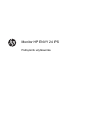 1
1
-
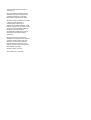 2
2
-
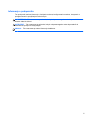 3
3
-
 4
4
-
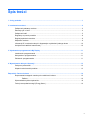 5
5
-
 6
6
-
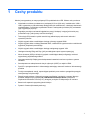 7
7
-
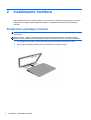 8
8
-
 9
9
-
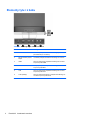 10
10
-
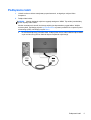 11
11
-
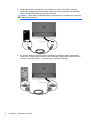 12
12
-
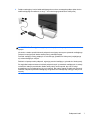 13
13
-
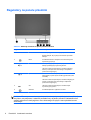 14
14
-
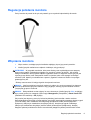 15
15
-
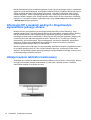 16
16
-
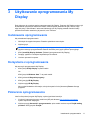 17
17
-
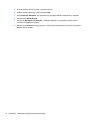 18
18
-
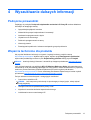 19
19
-
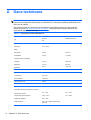 20
20
-
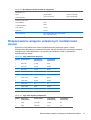 21
21
-
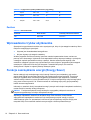 22
22
HP ENVY 24 23.8-inch IPS Monitor with Beats Audio instrukcja
- Typ
- instrukcja
- Niniejsza instrukcja jest również odpowiednia dla
Powiązane artykuły
-
HP EliteDisplay S240ml 23.8-in IPS LED Backlit MHL Monitor Instrukcja obsługi
-
HP ENVY 23 23-inch IPS LED Backlit Monitor with Beats Audio instrukcja
-
HP EliteDisplay S270c 27-in Curved Display instrukcja
-
HP ENVY 32-inch Media Display with Beats Audio instrukcja
-
HP Pavilion 23xw 23-inch IPS LED Backlit Monitor instrukcja
-
HP ENVY 27 27-inch Diagonal IPS LED Backlit Monitor Instrukcja obsługi
-
HP EliteDisplay E243 23.8-inch Monitor instrukcja
-
HP EliteDisplay S240uj 23.8-inch USB-C Wireless Charging Monitor instrukcja
-
HP HC240 24-inch Healthcare Edition Display Instrukcja obsługi